Tarayıcıda şifre yıldızlarını açın. Noktalarla gizlenmişse şifreyi nasıl görebilirim?
Çoğu zaman, şifreyi kaydetme gibi nazik bir soruyu kabul etmek farklı tarayıcılar Kendimize kötülük yapıyoruz. Manuel olarak periyodik olarak girilmeyen bir şifre zamanla unutulur. Ardından, ihtiyaç duyulduğunda, kaydedilen şifreleri posta, sosyal ağ hesabı veya kablosuz ağdan hatırlama girişimleri başlar. ev ağı. Birkaç başarısız denemeden sonra, yıldızların altında kaydedilen şifreyi nasıl bulacağınız konusunda parlak bir fikir geldi.
Bunun için aslında bazı olasılıklar ve teknikler var. Garantili bir çalışma yöntemi yoktur, ancak aşağıda açıklanan yöntemlerden birini deneyerek, çoğu zaman eskisini ve uzun süre öğrenebilirsiniz. Unutulan Şifre.
Parola Firefox, Opera, Chrome, Safari veya Explorer gibi favori tarayıcınıza kaydedilmişse, aşağıdakileri yapabilirsiniz.
İÇİNDE Mozilla Firefox
Diyelim ki yönlendiricide ayarlanan şifreyi şu şekilde bulmamız gerekiyor: gizli anahtar eve Wi-Fi ağları. Bunu yapmak için tarayıcının kendisini başlatmanız gerekir. Yönlendiricinin web arayüzüne ve ardından ayarlar sayfasına gidin Kablosuz ağ. Fare ile yıldız işaretli (veya bizim durumumuzda noktalı) parolayı seçin. Seçilen metne farenin sağ tuşu ile tıklayın. Görünen menüden "Öğeyi İncele"yi seçin.
Denetleyici panelleri altta ve sağda görünmelidir. öncelikle ilgileniyoruz alt panel. İşaretleme paneli aşağıda etkin değilse, bu simgeye tıklayarak başlatın.
Mavi ile vurgulanan çizgiye dikkatlice bakıyoruz. Örneğimizde şöyle görünüyor:
Çizginiz farklı olacak ama mutlaka birinden başlamalısınız. giriş ve içerir yazın="şifre". Bu satırda parametreleri bulmanız gerekir. değer= veya varsayılan=. Onlarla eşleşen argüman şifre olacaktır. Bizim durumumuzda noktaların altındaki şifre kakimenno'dur.
İÇİNDE Google Chrome
Ayrıca şifreli satırı seçmeniz ve beliren menüden "Öğe kodunu görüntüle" öğesini seçmeniz gerekir. Altta, istenen satırın vurgulanacağı bir denetçi penceresi açılacaktır. Tıpkı Firefox gibi, aradığımız parola olacak olan satırda value= veya default= parametrelerini ve bunların argümanlarını arıyoruz.
Opera'da
Bir şifre seçin ve üzerine sağ tıklayın. Görünen bağlam menüsünde "Öğeyi İncele" öğesini seçin. Ayrıca, Chrome veya Firefox'ta olduğu gibi, hata ayıklama penceresinde seçilen satırı içinde bir şifre olup olmadığını inceleyin.
Safari'de
Safari'ye başlamak için geliştirici araçlarını etkinleştirmeniz gerekir. Bunu yapmak için "Ayarlar"a gidin, "Gelişmiş" sekmesine gidin ve "Menü çubuğunda "Geliştirme" menüsünü göster" altındaki kutucuğu işaretleyin.
Geliştirmeyi açtıktan sonra, şifreyi seçin, üzerine sağ tıklayın, "Nesneyi kontrol et" menü öğesini seçin. Vurgulanan satırda aradığınız şifreyi bulabileceğiniz bir geliştirici penceresi görünecektir.
İÇİNDE internet gezgini 9
Dile aşina olmayan bir kişi için yıldızların altındaki şifreyi belirlemenin kolay bir yolu Köprü metni biçimlendirme belge yok (HTML). İçinde geliştirici araçları bulunur, ancak bunları kullanmak Firefox, Chrome, Opera veya Safari'deki kadar uygun değildir. İÇİNDE bu tarayıcı hepsini görmek lazım kaynak sayfa ve içindeki şifreyi bulun.
Başka bir program (tarayıcı değil) tarafından kaydedilen yıldızların altındaki şifreyi bulmanız gerekiyorsa, özel programlar olmadan yapamazsınız. İşte bu tür programlara bazı örnekler: Çoklu Şifre kurtarma, Yıldız Anahtarı, SeePassword, PWDshow, ShowPass, Gizli Parola, Yıldız Kaydedici.
Bu programların çoğu ücretsizdir. Ancak bilgisayarınıza çeşitli virüslerin bulaşmaması için bunları kurarken ve yalnızca resmi sitelerden indirirken dikkatli olun.
Bazı kullanıcılar sitelere kayıt olurken tarayıcıda kayıtlı şifreleri hatırlamazlar, bu nedenle siteyi tekrar ziyaret ettiğinizde şifre güvenlik amacıyla yıldız veya noktalarla gizlenir. Bu genellikle olur: tarayıcı şifreyi hatırlamayı teklif eder, kullanıcı bunu kabul eder, ancak şifreyi siteden başka bir yere, örneğin bir kağıda yazarak kaydetmez.
Bir noktada, kullanıcının örneğin başka bir cihazdan siteye girmek için kaydedilmiş bir şifreye ihtiyacı vardı: dizüstü bilgisayar, tablet veya akıllı telefon. Siteye girerken "şifre" alanı nokta veya yıldız işareti ile kapatılır. Kopyalamak için yıldızların altındaki şifreyi nasıl öğrenebilirim?
Bazı durumlarda, senkronizasyon, tarayıcılarda kullanılanları kaydedecektir (daha fazlasını okuyun), şu koşulla: verilen işlev kullanılmış. Ancak, tarayıcı profilinize girmek için yine de profilinizden veya hesabınızdan bir şifreye ihtiyacınız var.
Parola kullanırken aşağıdaki noktalara dikkat edin:
- Optimal Güvenlik Çözümü: Kullanma özel program- örneğin bilgisayardaki bir parola yöneticisi, ücretsiz program. Bu durumda kullanıcının program için bir şifreyi hatırlaması yeterlidir, kalan şifreler şifre yöneticisine kaydedilecektir. Tarayıcı parolaları hatırlamıyorsa, tarayıcının ele geçirilmesi durumunda saldırganlar kullanıcının kişisel verilerine erişemez.
- Daha fazla güvenlik için parola karmaşık olmalıdır. Güçlü bir parola oluşturmak için hizmetleri kullanın.
Çoğu kullanıcı parola yöneticisi kullanmaz, bu nedenle bazıları için unutulan parola sorunu vardır. Bu nedenle, bazen istenen şifreyi kopyalamak için yıldızlara veya noktalara bakmak gerekir.
Bu yazıda, tarayıcıda gizli şifreleri görüntülemenin yollarına bakacağız. Parolaları diğer programlarda göstermek için üçüncü taraf uygulamaları kullanın. Örneğin, makaleden anahtarı nasıl bulacağınızı öğreneceksiniz. işletim sistemi Pencereler.
Kullanmadan tarayıcıdaki yıldızların altındaki şifreyi görmenin yolları vardır. Üçüncü taraf uygulamaları, doğrudan tarayıcının kendisinde ve üçüncü taraf programların yardımıyla. Bu yazıda, tarayıcıyı kullanarak şifreyi yıldızların altında görüntülemenize yardımcı olacak iki yolu ve özel bir program kullanırken bir yolu analiz edeceğiz.
Parolayı tarayıcıda yıldız işaretleri altında görüntüleyin (1 yol)
Şimdi tarayıcıda konsolu (geliştirici araçları) kullanarak şifreyi noktalar yerine nasıl göreceğimize bakalım. İÇİNDE bu örnek, Google Chrome tarayıcısını kullanacağım. Diğer tarayıcılarda, tüm işlemler benzer şekilde gerçekleşir.
Sitelerden birinde, girişte ana sayfa oturum açma bilgilerini (oturum açma adını sildim) ve parolayı girmek için alanlar görüntülenir. Parola alanında noktalar (veya yıldız işaretleri) görünür.
Noktalarla gizlenmiş şifreyi görmemiz ve kopyalamamız gerekiyor. Aşağıdakileri yapın:
- Yıldızları veya noktaları gösteren şifre alanına sağ tıklayın. Bağlam menüsünde "Kodu Görüntüle"yi seçin veya "Ctrl" + "Shift" + "I" klavye kısayoluna basın.
- Açılan konsol penceresinde Elements sekmesinde kod açılacaktır. verilen eleman bu öğeyle ilgili satırın vurgulanacağı site.
- olarak değiştirmemiz gerekiyor açık hat aşağıdaki kod öğesi:

- “Parola” değeri üzerinde farenin sol düğmesine çift tıklayın.
- "Parola" değeri yerine "metin" kelimesini (tırnak işaretleri olmadan) girin ve ardından "Enter" tuşuna basın. Sonuç olarak, değiştirilmiş bir kod öğesi alacaksınız:
Bundan sonra, giriş alanında noktalar veya yıldızlarla gizlenen şifre görüntülenecektir.

Konsol penceresini kapatın, artık ona ihtiyacımız olmayacak.
Şimdi açık şifre başka bir bilgisayarda, dizüstü bilgisayarda, akıllı telefonda veya tablette kullanılmak üzere kopyalanabilir.
Sayfayı tarayıcıya yeniden yükledikten sonra, şifre yine yıldızların veya noktaların arkasına gizlenecektir.
Chrome ve Firefox tabanlı diğer tarayıcılarda da benzer şekilde gizli şifreler görülebiliyor. Lütfen unutmayın farklı tarayıcılar geliştirici araçlarının (konsol) başlatılmasına neden olan bağlam menüsü öğelerinin adları farklıdır.
Öğenin kodunu tarayıcılarda görüntülemeye başlamak için şu adımları izleyin:
- Yandex Browser'da, şifre alanına tıkladıktan sonra, "Öğeyi incele" bağlam menü öğesini (Ctrl + Shift + I) seçin, ardından her şey Chrome'daki gibi yapılır.
- Mozilla Firefox'ta, "Öğeyi İncele" içerik menüsü öğesini seçin (Ctrl + Shift + I).
- İÇİNDE Opera tarayıcısı Bağlam menüsünden Öğe Kodunu Görüntüle'yi seçin (Ctrl + Shift + C).
- İÇİNDE internet tarayıcısı Bağlam menüsünde Explorer, "Öğeyi kontrol et" öğesini seçmeniz gerekir.
- Tarayıcıda Microsoft Kenarı"Öğeyi incele" içerik menüsü öğesini seçmeniz ve ardından istediğiniz kod parçasını bağımsız olarak bulmanız gerekir. Diğer tarayıcılarda olduğu gibi Internet Explorer'da da her şey düzgün çalıştığı için bu kafa karıştırıcıdır. Bazı nedenlerden dolayı, bu işlevsellik yeni tarayıcıda tam olarak geliştirilmemiştir.
Tarayıcıda yıldızların altındaki şifre nasıl açılır (2 yollu)
Kaydedilmiş şifreleri bir tarayıcıda görüntülemenin başka bir yolu, belirli bir tarayıcının ayarlarındadır.
İÇİNDE Google tarayıcı Krom:
- "Ayarlar ve Google yönetimi Chrome" (düğme sağda bulunur üst köşe program penceresi). "Ayarlar"ı seçin, ardından "Gelişmiş"e tıklayın.
- "Şifreler ve formlar" bölümünde "Şifre ayarları" seçeneğinde ok şeklindeki butona tıklayın. Kayıtlı şifrelere sahip siteler burada görüntülenir.
- İstenen sitenin adının karşısında, "Şifreyi göster" düğmesine tıklayın ve ardından şifreyi kopyalayın.
İÇİNDE mozilla tarayıcı Firefox:
- "Menüyü aç" düğmesine tıklayın, içerik menüsünden "Ayarlar" öğesini seçin.
- Güvenlik ve Gizlilik sekmesini açın.
- "Formlar ve Parolalar" bölümünde, "Kayıtlı girişler ..." düğmesini tıklayın.
- "Şifreleri göster" düğmesine tıklayın, istediğiniz şifreyi kopyalayın.
Yandex.Browser'da:
- "Yandex Tarayıcı Ayarları" düğmesine tıklayın, "Ayarlar" içerik menüsü öğesini seçin. Sayfayı aşağı kaydırın, "Göster ek ayarlar».
- "Şifreler ve Formlar" bölümünde, "Siteler için şifreleri kaydetmeyi teklif et" ayarlarında "Şifreleri yönet" düğmesine tıklayın.
- Şifreleri kayıtlı siteler listesinde ihtiyacınız olan siteyi bulun, şifreyi görüntülemek için alandaki noktalara tıklayın. "Göster" düğmesi vurgulanacaktır.
- "Göster" düğmesine tıklayın, ardından noktaların altındaki şifreler açılacaktır. Daha sonra başka bir cihazda kullanmak üzere şifreyi kopyalayın.
Opera tarayıcısı:
- "Menü" ye girin, "Ayarlar" bağlam menüsü öğesini tıklayın.
- "Güvenlik" bölümünü seçin.
- "Şifreler" ayarında, "Tüm şifreleri göster" düğmesine tıklayın.
- Fare imlecini şuraya taşıyın: İstenilen Şifre, Göster düğmesi görünecektir. Düğmeye tıklayın, şifreyi kopyalayın.
Kaydedilen parolayı Internet Explorer ve Microsoft Edge tarayıcılarında görüntülemek için güvenlik amacıyla doğrulama amacıyla bir parola girmeniz gerekecektir. Ne yazık ki onu hatırlamıyoruz. Bu yüzden Bu taraftan bu tarayıcılarda bizim için çalışmaz.
SterJo Tarayıcı Parolalarını kullanarak noktalar yerine parolayı nasıl görebilirim (3 yollu)
Üçüncü taraf uygulamaları kullanarak yıldız işaretleri (noktalar) yerine şifreleri görebilirsiniz. Bu geliştirici, tarayıcılar için kaydedilmiş parolaları göstermek için uygulamalar oluşturduğundan, SterJo Software'in programlarını kullanmanızı öneririm: SterJo Chrome Parolaları, SterJo Firefox Parolaları, SterJo Opera Parolaları, SterJo Edge Parolaları, SterJo Internet Explorer Parolaları.
Ücretsiz SterJo Tarayıcı Şifreleri programı başlıca tarayıcıları destekler: Google Chrome, Mozilla Firefox, Opera, Internet Explorer, Microsoft Edge, Vivaldi ve Yandex.
SterJo geliştirici sitesinden, bilgisayarınıza yüklenmesi gerekmeyen, başlıca tarayıcılar için uygulamanın taşınabilir bir sürümünü indirin. Program Rusça olarak çalışır (ayarlardan seçmeniz gerekir).
Başlatıldıktan sonra, SterJo Tarayıcı Parolaları mevcut tüm kayıtlı parolaları görüntüleyecektir.

Makale Sonuçları
Gerekirse, kullanıcı kaydedilen şifreyi tarayıcıda yıldız işaretleri veya noktalarla gizlenmiş olarak görüntüleyebilir. Açık gizli şifre Yerleşik tarayıcı araçlarını kullanabilir veya üçüncü taraf yazılımı- programlar SterJo Tarayıcı Parolaları.
Parolalar uzun zamandır en güvenilir koruma ve kontrol araçlarından biri olarak kabul edilmektedir. İnternetin gelişiyle hayatımızda kesinlikle hiçbir şey değişmedi, aksine bu gizli kombinasyonlar artık her zamankinden daha önemli. Bir yandan, verilerinizi şifre korumalı tutmak uygundur, ancak diğer yandan, her zaman açık olmayan kombinasyonları kafanızda tutmanız gerekir ve bunların sayısı onlarca olabilir. Bu nedenle, şifrelerin unutulmasında kesinlikle garip bir şey yoktur.
Tarayıcı geliştiricileri, kullanıcının bu tür garip durumlara olabildiğince az girmesi için ilgilendi ve şifreyi tarayıcıya kaydetme imkanı sağladı. Ama mahremiyet adına, dış görünüş noktalar veya yıldızlarla şifrelenirler, ancak bazen yine de değeri görmeniz gerekir. Bu yüzden bugün noktalar yerine şifreyi nasıl göreceğimizden bahsedeceğiz.
Diyelim ki giriş satırı tarayıcıda ve gizli kombinasyonumuz içinde saklanıyor. Bunun birçok örneği var. Örneğin, genellikle şu soru ortaya çıkar: Odnoklassniki'de şifreyi noktalar yerine nasıl görebilirim? normal kullanıcı böyle bir görev kafa karıştırır, çünkü öyle görünüyor ki, daha kolay bir şey yok ama çözülemez. Ancak, her şey oldukça basit ve bu hiç de karmaşık bilgi ve beceriler gerektirmez - herkes bunu halledebilir.
Hangi tarayıcıyı kullanmayı tercih ederseniz edin, şema her yerde aynıdır. Bunun için:
- Yıldızlarla şifrelenmiş gizli kodumuzu içeren forma dönüyoruz;
- Bu alana sağ tıklayın ve şunu seçin:
- Google Chrome için - "Öğe kodunu görüntüle";
- Mozilla için - "Öğeyi keşfet";
- Internet Explorer için - "Öğeyi İncele";
- Ayrıca, tarayıcı penceremizin altında sayfanın HTML kodunu içeren bir panel görünecek ve ihtiyacımız olan satır mavi renkle vurgulanacaktır;
- Üzerine farenin sağ tuşu ile tıklayıp açılan menüden "HTML Olarak Düzenle"yi seçtikten sonra;
- Yapıyı bulmamız gereken bir metin alanı açılacaktır. yazın=”şifre” ve "şifreyi" "metin" ile değiştirin, böylece ortaya çıkar yazın="metin";
- Düzenlemeyi bitirdikten sonra F2'ye basın - düzenleme modu kapanır ve gizli şifreyi görebilirsiniz.


Tamamen olmadan yabancı programlar ve özel bilgi, şifreyi tarayıcıda noktalar yerine nasıl görebilirim sorusunu cevapladık.
Kayıtlı Hesap Yöneticisi
Tümünde popüler tarayıcılarüzerinde yetkili olduğu kullanıcının verilerinin bir kaydı çeşitli hizmetler. Bu işlev sayesinde unutulan kombinasyonu da öğrenebilirsiniz.
Örneğin, Google Chrome'da bunu yapmak için "Ayarlar" a gitmeniz, ardından sayfayı aşağı kaydırmanız ve "Gelişmiş ayarları göster" i tıklamanız ve ardından "Kayıtlı şifreleri yönet" öğesini seçmeniz gerekir. Açılacak ek pencere, şifreyi bulmanız gereken hizmetlerden hangisini seçebileceğiniz.

Benzer bir özellik Mozilla Firefox'ta da mevcuttur. "Ayarlar", "Koruma" sekmesine gitmeniz ve "Kayıtlı şifreler" düğmesine tıklamanız gerekir. İlgilendiğiniz kombinasyonları görebileceğiniz ek bir pencere açılacaktır.

Evrensel yardımcı program
Tarayıcı ile her şey açık. Ancak, noktalar yerine şifreyi nasıl görebilirim? üçüncü taraf programları bilgisayarda? Bunun için mükemmel özel yardımcı program PWD Crack denir. Tamamen ücretsizdir ve geliştirici tarafından dağıtılır.
Çalışma prensibi son derece basittir - "Etkinleştir" düğmesine tıklayın, parola alanının üzerine gelin ve PWDCrack programında görüntülenecektir. Yazılım parolaları ÇALMAZ ve milyonlarca kullanıcı tarafından test edilmiştir.
Peki ya akıllı telefonlar?
İOS'ta noktalar yerine şifreyi nasıl göreceğinizi bilmeniz gerekiyorsa, sizi hayal kırıklığına uğratmalıyız - bu işlev doğrudan kullanıcıya sağlanmaz. en gerçek ve basit bir şekilde, bir bilgisayar durumunda olduğu gibi, kaynak kodu aracılığıyla ilk olacaktır. Ne yazık ki, yerleşik tarayıcılar görüntülemeye izin vermiyor, bu nedenle iOS için şu adresten indirmeniz önerilir: uygulama mağazası uygulaması Kaynak Tarayıcı ve Android için VT Görünüm Kaynak Tarayıcısı.
Bu kadar. Yorumlardaki tüm soruları yanıtlamaktan mutluluk duyarız!
Bugün, sıradan bir bilgisayar kullanıcısının neredeyse bir düzineyi ezberlemesi gerekiyor. farklı şifreler. Genelde internetle alakalıdır. Hatırlama seçeneği etkinleştirilmiş bir tarayıcı aracılığıyla erişildiğinde, parola kaydedilir, ancak oturum açarken yine de noktalar veya yıldızlar olarak görüntülenir. Ancak sonuçta, kullanıcı bunu yapabilir ve unutabilir. Parolayı noktalar yerine Odnoklassniki'de veya başka herhangi bir yerde nasıl göreceğinizi düşünün. popüler hizmet tarayıcı ayarlarına göre. Önerilen materyali okuduktan sonra, herkes istenen kombinasyonu zamanında görebilecek ve gelecekte unutmamak veya kaybetmemek için yazabilecektir.
Noktalar yerine şifre nasıl görüntülenir: Yandex ve diğer tarayıcılar
Prensipte, çoğunlukla görev, şifre ekranının ekranda sunulmasını sağlamaktır. normal biçim internet tarayıcılarında. Ve kullanıcının "VKontakte", "Facebook" veya başka bir sitedeki noktalar yerine şifreyi nasıl göreceği sorununu çözmesi önemli değil. Her şey tarayıcı ayarlarına bağlıdır, çünkü sosyal ağlar ve genel olarak İnternet, yalnızca onların yardımıyla gerçekleştirilir.
İlk olarak, en çok bakalım etkili yol. Noktalar yerine şifrenin nasıl görüleceği sorunu oldukça basit bir şekilde çözüldü. Kural olarak, alt satırda parolanın belirtildiği bir yetkilendirme penceresi göründüğünde, önce içerik menüsünü çağırmak için üzerine sağ tıklamanız ve öğe kodunu görüntülemek için öğeyi seçmeniz gerekir (içinde Mozilla tarayıcısı, Internet Explorer'da "Öğe Araştırması" - " Sınav").
Görünen editör penceresinde, kodu kaydırmanız ve orada type = "password" kombinasyonunu bulmanız gerekir. "Parola" sözcüğüne çift tıklayın veya sağ tıklama menüsünden HTML Olarak Düzenle komutunu seçin. Artık aranacak kelime yerine diziye (İngilizce tırnak içinde) “text” girilir ve F2 tuşuna basılarak düzenleme modu devre dışı bırakılır. Yetkilendirme satırında yapılan işlemlerden sonra şifre normal haliyle ekrana gelecektir.
Tarayıcı ayarlarını kullanarak noktalar yerine şifreyi nasıl görebilirim?
Yukarıda bahsedildiği gibi, şifreler genellikle tarayıcıların ayarlarında saklanır. Bu nedenle bir tane daha basit teknik Noktalar yerine şifreyi nasıl göreceğimiz problemini çözmek için bu parametreleri görüntülemektir.

Google Chrome'da, ayarlar menüsünde şuraya gidin: ekstra seçenekler ve şifreler ve formlar bölümünde kayıtlı şifreleri yönet'i seçin. Site adresinin ve yıldız işaretli şifrenin karşısında "Göster" düğmesi vardır. Üzerine tıklayarak, orijinal görünümü elde edeceksiniz.

Mozilla Firefox tarayıcısında da şifrenin noktalar yerine nasıl görüleceği sorusu da benzer şekilde çözülüyor. Ancak bunun için ayarlarda koruma bölümü kullanılıyor. Yeni bir pencerede kaydedilen şifreler düğmesine tıkladıktan sonra, bunları görüntülemek için düğmesini kullanın.
PasswordSpy ile şifreleri görüntüleme
Bu yardımcı programın çalışma prensibi oldukça basittir. Başlatıldıktan sonra, kayıtlı şifreler için tüm tarayıcıların geçici dosyalarını tarar ve sonucu, atıfta bulunduğu sitenin veya programın adıyla birlikte döndürür.

Doğru, tek dezavantajı, yalnızca geçici dosyalar başlatılmadan önce temizlenmemiş veya silinmemişse çalışmasıdır. Tarayıcı geçmişi, önbellek, çerezler ve geçici dosyalar silindiyse uygulamadan bir sonuç beklememelisiniz.
FTP istemcileri için uygulama
FTP istemcileri için PwdCrack (Password Cracker'ın tam adı) adlı küçük bir yardımcı program tamamen ücretsizdir.

Programı başlattıktan sonra, sadece güç düğmesine basın ve imleci yıldız şeklinde şifrenin yazıldığı pencerenin üzerine getirin. Bu durumda, parola, kullanıcının başlangıçta girdiği biçimde görünecektir.
toplam yerine
Aslında, yıldız veya noktalar şeklinde sunulan şifrenin nasıl görüntüleneceği hakkında söylenebilecek her şey budur. Yukarıda sunulanların hepsinden en basit yöntemşifrenin istenen içeriğini tarayıcı ayarlarında görüntülemektir, çünkü her kullanıcı HTML kodunu görüntülemek ve düzenlemekle meşgul olmayacaktır, ancak dürüst olmak gerekirse, bu seçenekte karmaşık bir şey yoktur. Ana şey bulmak istenen kombinasyon. Ve sonra, dedikleri gibi, bir teknoloji meselesi. Pekala, şifreleri normal formlarında görüntülemek için programlar istediğiniz kadar bulunabilir.
- bilgileri korumanın ana yolu. Parolalar hemen hemen her yerde kullanılır: bilgisayarı açmak, dosyalara erişmek, görüntülemek E-posta veya giriş Kişisel Alan sitelerde. Tipik bir bilgisayar kullanıcısının en az bir düzineyi hatırlaması gerekir. farklı şifreler. Bu nedenle, bazen bu şifrelerin unutulması şaşırtıcı değildir.
İlk bakışta, unutulan bir şifre bir felakettir. Artık bu parola ile korunanlara erişmek mümkün olmayacaktır. Ancak bazen her şey o kadar korkutucu olmayabilir. Örneğin, parolanız bilgisayarınızda kayıtlıysa ve noktalar veya yıldızlarla gösteriliyorsa, parolanızı kurtarma olasılığınız oldukça yüksektir.
Tahmin edebileceğiniz gibi bu yazımızda yıldızların altında şifreyi nasıl göreceğimizden bahsedeceğiz. Bunu fazla çaba harcamadan kolayca yapmanızı sağlayacak üç yola aynı anda bakacağız.
Tarayıcıdaki yıldızların altındaki şifre kolay avdır. Öğrenmesi çok kolaydır, herhangi bir ek yazılıma bile ihtiyaç duymaz.
Google Chrome tarayıcı kullanıyorsanız, yıldızların altında parola bulunan metin kutusuna sağ tıklayın ve Öğe Kodunu Görüntüle'yi seçin.
Bundan sonra, bu sayfanın HTML kodunu içeren bir pencere göreceksiniz. Parola giriş formunun bulunduğu satır vurgulanacaktır.

Sonra türü değiştirmeniz gerekir verilen alan"type="password""den "type="text""e. Bunu yapmak için, seçilen satıra (şifre alanı olan satır) sağ tıklayın ve beliren menüden "HTML Olarak Düzenle" öğesini seçin.

Bundan sonra, bu satırı düzenleme fırsatınız olacak.

türü değiştirmek için Metin alanı type="password" öğesini type="text" ile değiştirmeniz gerekir. Bu süre için başka bir parametre değiştirmenize gerek yoktur. Satırı düzenledikten sonra, modu devre dışı bırakmak için F2 tuşuna basın. HTML düzenleme kod.

Bu manipülasyonlardan sonra sayfadaki şifre görünür hale gelecektir.
Benzer şekilde, şifreyi Mozilla Firefox tarayıcısında yıldızların altında görebilirsiniz.. Bunu yapmak için, kaydedilen şifreyle sayfayı açın, yıldız işaretli alana sağ tıklayın ve "Öğeyi denetle" seçeneğini seçin.

Bundan sonra, önünüzde şifre girme satırının vurgulanacağı sayfanın HTML kodu açılacaktır.

Daha önce olduğu gibi, type="password" olan metin alanının türünü type="text" olarak değiştirmeniz gerekir. Bunu yapmak için type="password" parametresine çift tıklayın.

Bundan sonra düzenleyebilirsiniz verilen parametre. Metin alanı türünü değiştirdikten sonra, yıldızların altındaki şifre görünür hale gelecektir.
Internet Explorer tarayıcısında her şey tamamen aynı şekilde yapılır.. Yıldızların altındaki parola sayfasını açın, farenin sağ tuşuyla parola alanına tıklayın ve “Öğeyi kontrol et” öğesini seçin.

Bundan sonra karşınıza sayfanın HTML kodu açılacaktır.
Düzenlemek istediğiniz parametreye çift tıklayın.
Açılan metin alanında "şifre"yi "metin" olarak değiştirin ve sayfaların şifresi görünür hale gelsin.
Tarayıcı ayarlarında yıldızların altındaki şifreyi nasıl görebilirim?
Ayrıca, tarayıcınızda yıldızların altındaki şifreleri bulmanın başka bir yolu daha var. Bunu yapmak için, sadece program ayarlarına girin ve kaydedilen şifreleri görüntüleyin.
Google Chrome tarayıcısında bu şu şekilde yapılır:. Ana menüyü açın ve "Ayarlar"a gidin.
Ayarlar'da sayfayı aşağı kaydırın ve "Gelişmiş ayarları göster" bağlantısını tıklayın. Ardından, "Parolalar ve formlar" bölümünde bulunan "Kayıtlı parolaları yönet" bağlantısını tıklayın.


Şifreyi görmek için listeden istediğiniz siteyi seçin ve "Göster" düğmesine tıklayın.
Mozilla Firefox tarayıcısı da bu özelliğe sahiptir. Görüntülemek için "Ayarlar"ı açmanız, "Koruma" sekmesine gitmeniz ve "Kayıtlı şifreler" düğmesine tıklamanız gerekir.

Bundan sonra, önünüzde "Şifreleri göster" düğmesine tıklamanız gereken bir pencere açılacaktır.
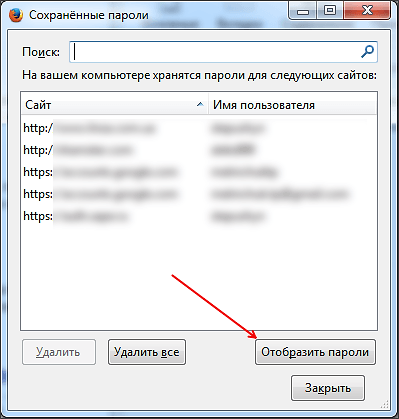
Bundan sonra, tüm şifreleri Mozilla Firefox tarayıcısında yıldız işaretleri altında görüntüleyebilirsiniz.
Diğer programlardaki şifreleri görüntüleyin
Tarayıcı, şifreleri kaydeden tek program olmaktan uzaktır. Kaydedilmiş şifreyi görmeniz gerekirse, FTP istemcisi veya başka bir program, o zaman üçüncü taraf programları kullanmaya başvurmanız gerekir.
Diğer programlarda yıldızların altında şifreyi görmek için pwdcrack programını kullanabilirsiniz. Bu program Tamamen ücretsizdir ve web sitesinden indirilebilir.

Bu programı kullanmak için, "Etkinleştir" düğmesini tıklamanız ve şifre alanının üzerine gelmeniz gerekir. Bundan sonra, pwdcrack ihtiyacınız olan şifreyi gösterecektir.